---
Questa comunicazione sostituisce il manuale relativo alle sedute di laurea a distanza e la guida sull’equipaggiamento tecnico hardware previste al punto 2 a) e 2 b) del “Manuale operativo per Seduta di laurea a distanza (per studenti)-DR n. 341 del 23/03/2020” pubblicato al seguente LINK.
Per lo svolgimento delle lauree in modalità online non è previsto consegnare in anticipo il powerpoint o pdf ma questo deve essere tenuto pronto nel proprio pc in occasione delle prove e della successiva data di discussione.
EQUIPAGGIAMENTO HARDWARE/SOFTWARE STUDENTE
- equipaggiamento tecnico/hardware: PC portatile dotato di webcm o PC fisso con installata una webcam (al momento non si può partecipare all’evento live seduta di laurea con un dispositivo mobile quale Tablet/cellulare);
- software da utilizzare: Microsoft Teams (incluso nel pacchetto Office 365, in dotazione alle/ai docenti e studentesse e studenti dell’ateneo) installato sul proprio portatile/PC fisso. Per l’installazione del software seguire le indicazioni riportate alle pag. 5-10 della guida pubblicata al seguente LINK. Per il login utilizzare le credenziali di Esse3.
PRIMA DELLA DATA DELLA SEDUTA DI LAUREA
- Ogni candidata e candidato (solo dopo aver ricevuto la mail di invito alle prove di collegamento) deve inviare alle seguenti mail un recapito telefonico da utilizzarsi in caso di necessità prima e/o durante la seduta, mail da utilizzarsi anche per altre comunicazioni riguardanti le sedute di laurea:
- matteo.antinori@amm.unica.it, dL area Archeo-Filo-Letteraria;
- dsaiu@unica.it, CdL area Linguistica;
- plabieni@unica.it, CdS ex CdL area Psico-Pedagogica.
- Le laureande e i laureandi riceveranno nella propria casella email istituzionale (username-ugov@studenti.unica.it) una email di invito automatica come quella indicata a pag. 19 della guida pubblicata al seguente LINK.
- Dopo aver installato Microsoft Teams verificare se nel calendario del software risulta caricato l’evento relativo alla vostra seduta di laurea. Andare in “Calendario” e giorno stabilito.
- Tramite mail verrà comunicata una data e ora in cui verranno effettuate le prova di collegamento con tutte le candidate e i candidati; nella stessa prova verrà testata anche la condivisione di eventuale materiale da utilizzarsi durante la seduta di laurea (slide, grafici, etc.). Nel caso tenere pronto il materiale da utilizzarsi. Non utilizzare nel giorno della seduta un dispositivo diverso da quello utilizzato nel giorno delle prove.
GIORNO DISCUSSIONE LAUREA
- Nel sito di facoltà saranno pubblicati di giorno in giorno i link della trasmissione in diretta live delle discussioni di laurea. Questi potranno essere utilizzati da parenti/amici. Pertanto non è più necessario comunicare mail di invitati ma potranno partecipare tutti coloro che si collegheranno tramite link con un qualsiasi dispositivo.
- Il giorno della seduta ogni candidata e candidato dovrà collegarsi all’evento almeno 5 minuti prima dell’orario prestabilito tramite il link pubblicato sul sito di facoltà, il link inviato via email o direttamente tramite il software cliccando sull’evento pubblicato nel calendario. Tutte le modalità richiedono il login per poter partecipare attivamente all’evento.
- Una volta collegati TUTTE LE CANDIDATE E I CANDIDATI devono tenere MICROFONO e TELECAMERA disattivata. Dovranno essere attivate solo al momento della discussione o su indicazione della o del Presidente.
- Durante lo svolgimento della seduta ogni partecipante può utilizzare lo strumento chat per inviare comunicazioni urgenti al gestore dell’evento (non inviare a tutti i partecipanti);
- La studentessa o studente in turno successivo dovrà tenersi pronta/o davanti al PC con WEBCAM ATTIVA per quando verrà chiamato dalla o del Presidente.
- Dopo essere stati chiamati si dovrà attivare il MICROFONO e rispondere presente per essere identificata/o.
- La studentessa o studente deve tenere aperte sul proprio PC solo 2 finestre, ossia quella con la presentazione e quella di Teams:
- se la presentazione è in Power Point deve essere già stata avviata la modalità Presentazione, se in PDF deve essere già a schermo intero;
- tenersi pronte/i, su richiesta, a mettere in condivisione la finestra della presentazione;
- tenersi pronte/i, sempre su richiesta, a disattivare la condivisione della propria presentazione.
- La/Il Presidente darà la parola alla candidata o candidato, indicando i minuti che ha a disposizione.
- La candidata o candidato CONDIVIDE LE SLIDE preparate come indicato al precedente punto 6 a) ed espone la tesi.
- Finita la presentazione, la/il Presidente dà parola alla correlatrice o correlatore, qualora previsto, e poi apre la discussione; i Commissari intervengono se lo ritengono necessario.
- Al termine la/il Presidente congeda la candidata o candidato e la/o invita a disattivare il microfono e telecamera.
- A fine seduta verrete chiamatati uno per volta dalla/dal Presidente e in quel momento dovrete attivare WEBCAM e MICROFONO.
- La/Il Presidente recita la formula di rito, proclamando il conseguimento del titolo da parte della candidata o candidato e la votazione conseguita.
- La candidata o candidato dichiara di aver chiaramente compreso. In caso di un recepimento non chiaro, la/il Presidente ripete, in modo sintetico, titolo e voto conseguito dalla candidata o candidato.
- Disattivare WEBCAM e MICROFONO per lasciare spazio alla candidata o candidato successiva/o.
- A fine proclamazione la/il Presidente dichiara chiusa la seduta. Le candidate e i candidati e gli ospiti possono abbandonare l’evento.
ASSISTENZA PROBLEMATICHE FUNZIONALI TEAMS
Tutte le richieste degli utenti in merito a problematiche funzionali su TEAMS possono essere inviate alla email help.teams@unica.it (sia docenti che studenti), oppure tramite telefonata al 070/6756881. In questo secondo caso potete lasciare un messaggio alla casella vocale specificando nominativo, problematica e numero di telefono e sarete ricontattati al più presto.
Si consiglia di provare ad accedere a TEAMS prima delle sessioni di laurea in maniera da verificare la validità dei vostri account.

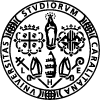 University of Cagliari
University of Cagliari
